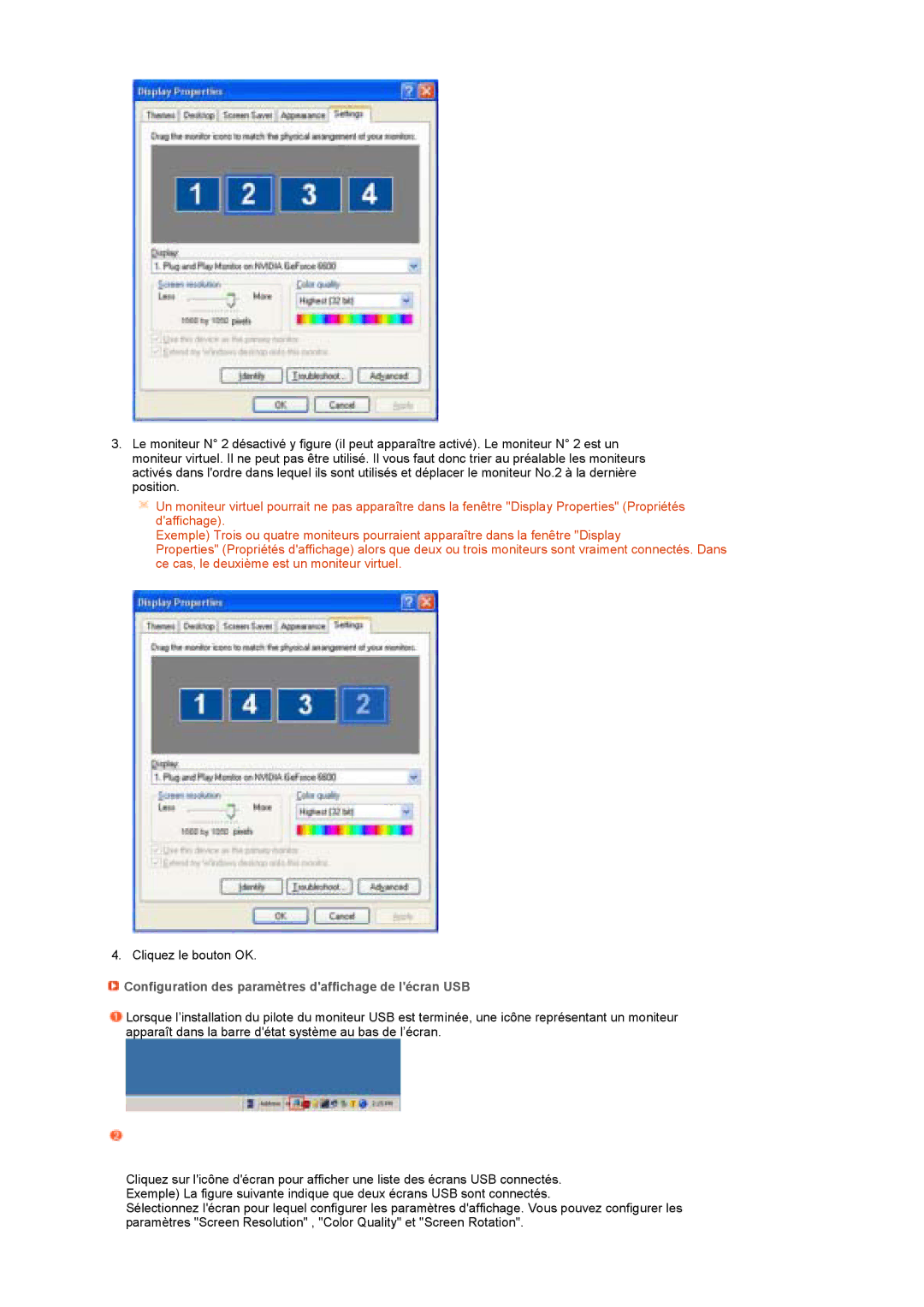3.Le moniteur N° 2 désactivé y figure (il peut apparaître activé). Le moniteur N° 2 est un moniteur virtuel. Il ne peut pas être utilisé. Il vous faut donc trier au préalable les moniteurs activés dans l'ordre dans lequel ils sont utilisés et déplacer le moniteur No.2 à la dernière position.
![]() Un moniteur virtuel pourrait ne pas apparaître dans la fenêtre "Display Properties" (Propriétés d'affichage).
Un moniteur virtuel pourrait ne pas apparaître dans la fenêtre "Display Properties" (Propriétés d'affichage).
Exemple) Trois ou quatre moniteurs pourraient apparaître dans la fenêtre "Display
Properties" (Propriétés d'affichage) alors que deux ou trois moniteurs sont vraiment connectés. Dans ce cas, le deuxième est un moniteur virtuel.
4. Cliquez le bouton OK.
 Configuration des paramètres d'affichage de l'écran USB
Configuration des paramètres d'affichage de l'écran USB
![]() Lorsque l’installation du pilote du moniteur USB est terminée, une icône représentant un moniteur apparaît dans la barre d'état système au bas de l’écran.
Lorsque l’installation du pilote du moniteur USB est terminée, une icône représentant un moniteur apparaît dans la barre d'état système au bas de l’écran.
Cliquez sur l'icône d'écran pour afficher une liste des écrans USB connectés. Exemple) La figure suivante indique que deux écrans USB sont connectés.
Sélectionnez l'écran pour lequel configurer les paramètres d'affichage. Vous pouvez configurer les paramètres "Screen Resolution" , "Color Quality" et "Screen Rotation".